검색결과 리스트
2009/블로그/티스토리에 해당되는 글 4건
- 2009.02.22 Windows Live Writer 본문삽입이 아닌 진짜 태그달기 8
- 2009.02.22 티스토리에 Windows Live Writer로 글보내기 테스트
- 2009.02.22 Windows Live Writer 사용기
- 2009.02.21 블로거에게 추천하는 도구 10개 15
글
Windows Live Writer 본문삽입이 아닌 진짜 태그달기
2009/블로그/티스토리
2009. 2. 22. 15:27
티스토리의 경우를 들어서 설명드립니다.
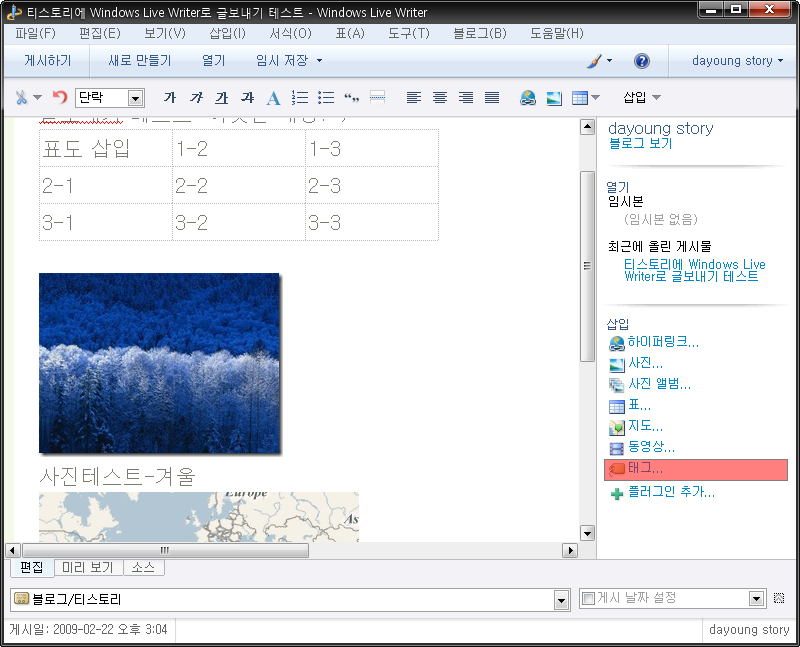
위는 Windows Live Writer의 글쓰기 화면창입니다.^^
위의 그림올 보세요. 빨간색 사각형으로 강조한 부분이 있습니다.
많은 분들이 오른쪽사이드에 '태그'삽입이 있어서 여기서 태그삽입을 하실텐데요,
여기에서 태그삽입을 하시면 아래처럼 태그가 "본문에"나타나는 현상이 발생합니다.

화살표로 강조해둔 곳이 보이시는가요?^^
윗방법으로 태그를 삽입하면 나타나는 결과입니다.
원래 태그가 나타나는곳에 제대로 출력되지 않을 뿐더러 태그클라우드에도 나타나지 않습니다.
태그기능을 제대로 하지 못한다는 것이죠.
그럼 어떻게해? -> 해결법은 있습니다.

바로 저 하단 오른쪽의 를 클릭하세요. 무엇인가가 아래에서 튀어나옵니다.
를 클릭하세요. 무엇인가가 아래에서 튀어나옵니다.

쨘-!
요로코롬 옵션설정들이 나옵니다.
이중에 '키워드'란에 태그를 입력하시면 제대로 태그기능을 합니다.
바로 이렇게요! 2009/02/22 - [블로그/티스토리] - 티스토리에 Windows Live Writer로 글보내기 테스트
도움이 되셨나요?^^
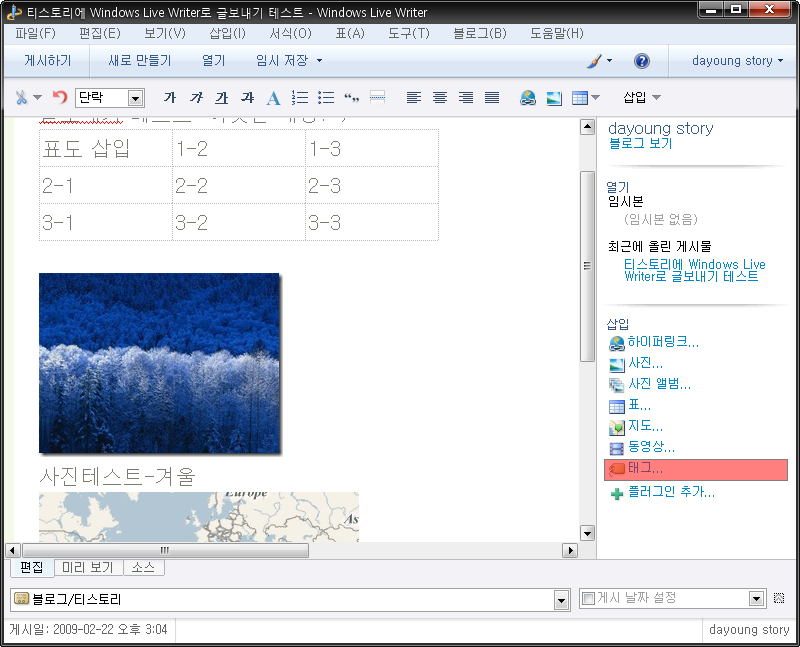
위는 Windows Live Writer의 글쓰기 화면창입니다.^^
위의 그림올 보세요. 빨간색 사각형으로 강조한 부분이 있습니다.
많은 분들이 오른쪽사이드에 '태그'삽입이 있어서 여기서 태그삽입을 하실텐데요,
여기에서 태그삽입을 하시면 아래처럼 태그가 "본문에"나타나는 현상이 발생합니다.

화살표로 강조해둔 곳이 보이시는가요?^^
윗방법으로 태그를 삽입하면 나타나는 결과입니다.
원래 태그가 나타나는곳에 제대로 출력되지 않을 뿐더러 태그클라우드에도 나타나지 않습니다.
태그기능을 제대로 하지 못한다는 것이죠.
그럼 어떻게해? -> 해결법은 있습니다.

바로 저 하단 오른쪽의

쨘-!
요로코롬 옵션설정들이 나옵니다.
이중에 '키워드'란에 태그를 입력하시면 제대로 태그기능을 합니다.
바로 이렇게요! 2009/02/22 - [블로그/티스토리] - 티스토리에 Windows Live Writer로 글보내기 테스트
도움이 되셨나요?^^
'2009 > 블로그/티스토리' 카테고리의 다른 글
| 티스토리에 Windows Live Writer로 글보내기 테스트 (0) | 2009.02.22 |
|---|---|
| Windows Live Writer 사용기 (0) | 2009.02.22 |
| 블로거에게 추천하는 도구 10개 (15) | 2009.02.21 |
글
티스토리에 Windows Live Writer로 글보내기 테스트
2009/블로그/티스토리
2009. 2. 22. 15:03
'2009 > 블로그/티스토리' 카테고리의 다른 글
| Windows Live Writer 본문삽입이 아닌 진짜 태그달기 (8) | 2009.02.22 |
|---|---|
| Windows Live Writer 사용기 (0) | 2009.02.22 |
| 블로거에게 추천하는 도구 10개 (15) | 2009.02.21 |
글
Windows Live Writer 사용기
2009/블로그/티스토리
2009. 2. 22. 14:57
저도 이 포스트를 쓰면서 Windows Live Writer 라는 글쓰기도구를 처음 접하게 되었습니다.
다운로드부터 사용까지 소개해드리겠습니다.
Windows Live Writer는 블로그글쓰기툴(도구)로 많이 알려져있습니다.
저도 호기심에 다운로드해보고 사용을 테스트해보면서 이 포스트를 쓰게되었죠.
제 견해는 그냥 티스토리 에디터툴을 쓰는게 가장 나을것같다는 생각이랍니다.:)
몇주씩 사용한 후기가 아닌, 몇분 사용해본 후기이지만..
간단히 테스트해본 결과, 티스토리와 출력방식이 다르다고 할까요,
예를들자면 "이미지 출력 방식"입니다.
티스토리에서는 [~~~~]만 써도 이미지가 출력되는 티스토리만의 템플릿문법을 갖고있구요,
Windows Live Writer에서는 img태그를 써서 <img src=[~~~~]>의 형식으로 이미지를 출력했습니다.
이는 후에 티스토리가 아닌 다른 블로그로 이전할 때에 문제가 발생될 우려가 있습니다.
되도록이면 티스토리에서 사용하는 방식으로 깔쌈히 글을 쓰는것이 마음도편하고 깨끗하죠.
물론, 이런것들이 상관없으시다면 상관없는 부분이랍니다. 다만 제가 너무 예민한것일지도^^;
하지만 그외에, 사진을 첨부하였을 시
티스토리의 계정으로 정상적으로 업로드되며
윈도우라이브라이터에서 작성한 글을 티스토리에서 수정하면
파일첨부란에 고스란히 잘 나타납니다. 이점은 칭찬해줄만해요^*^
또, 티스토리의 태그다는 방법도 위에서 소개된대로 쓰시면 큰 불편함없이 태그도 정상적으로
출력하실 수 있습니다.
결론적으로 저는 WIndows Live Writer보다 티스토리의 에디터를 쓰려구요.
WIndows Live Writer의 지도부분은 세계지도(6대륙)부터 시작하여 메리트가 있는데요,
이미지 출력부분에 관한것을 생각해보면 티스토리 에디터쪽으로 가야할것 같다는 생각이..^^;
그리고, WIndows Live Writer의 플러그인 기능은 있다고하지만 제가 찾아본 결과 플러그인이 딱 1개밖에 없더군요ㅠ 티스토리의 플러그인은 "이전 글 넣기"라는 아주 유용한 것이 있다지요~
선택은 여러분의 자유랍니다! 둘다 써보시고 편리한 쪽을 선택하시는 것은 당연한거지요? :)
다운로드부터 사용까지 소개해드리겠습니다.
다운로드는 어디서?
Windows Live Writer 다운로드하기(새창) 로 접속하세요.
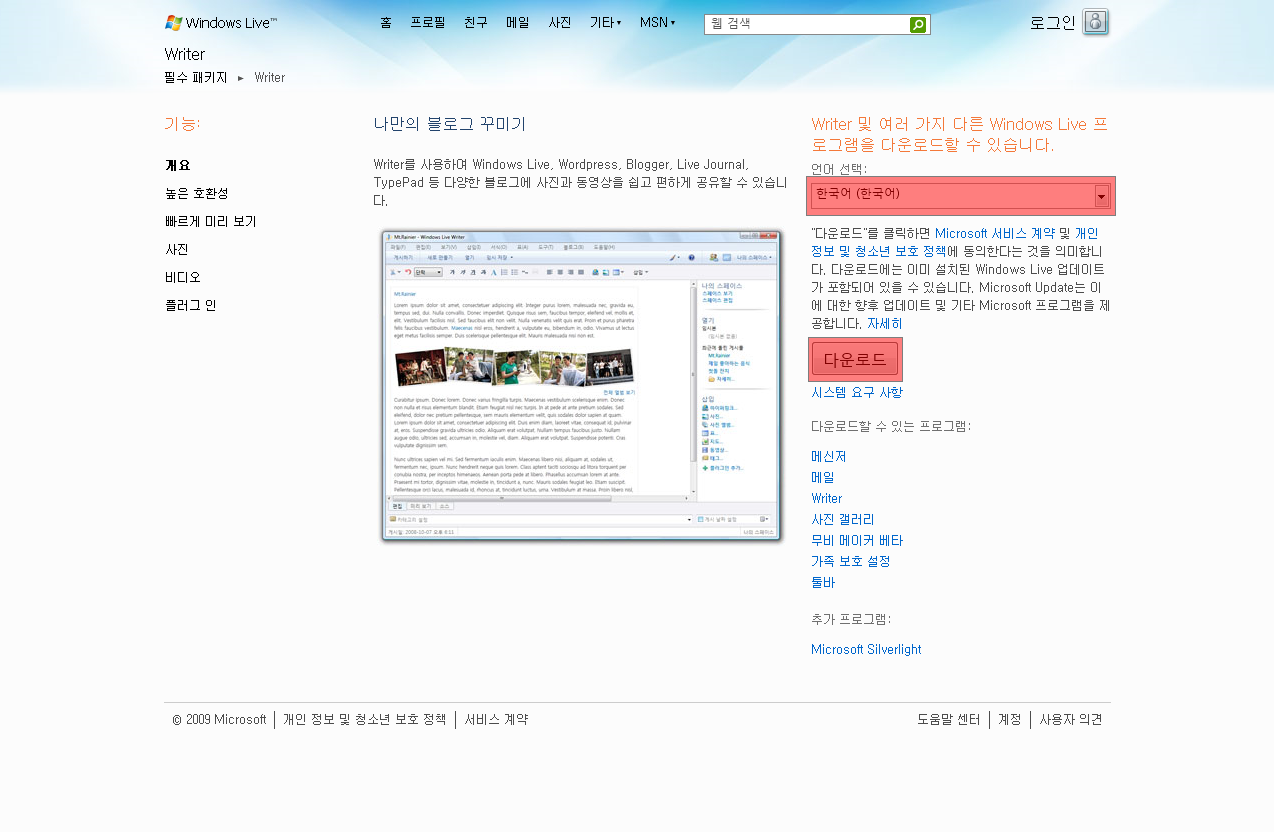
언어를 선택하시고 다운로드 버튼을 클릭하세요.

위는 다운로드 받은 파일입니다. (1.09MB)
클릭하셔서 설치하세요.
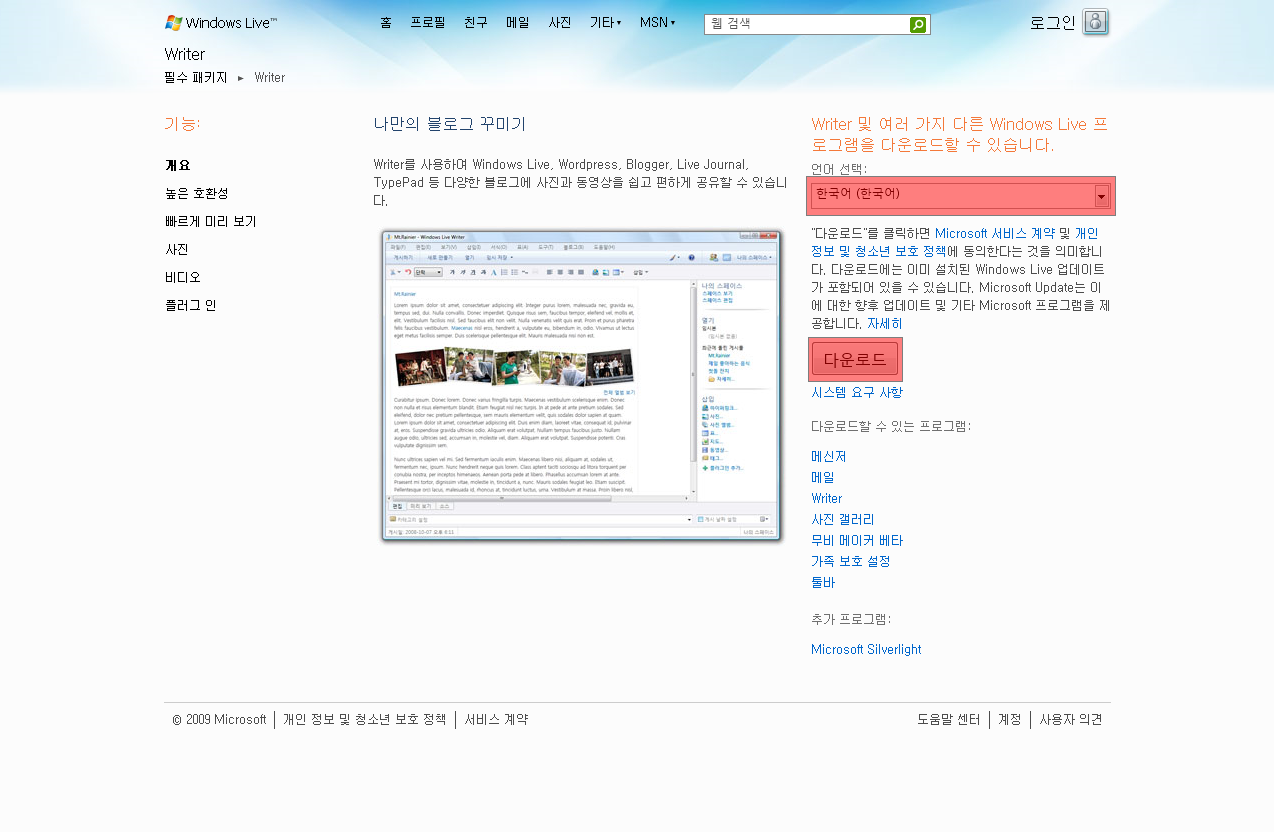
언어를 선택하시고 다운로드 버튼을 클릭하세요.

위는 다운로드 받은 파일입니다. (1.09MB)
클릭하셔서 설치하세요.
잠깐! 설치파일을 열었는데 아래와 같은 오류가 날 때 (Windows Installer)
설치하는 과정
(정상 기능을 하는)태그는 어디에 다나요? (추천)

위와 같은 문제를 해결하기-아래 링크를 참조
2009/02/22 - [블로그/티스토리] - Windows Live Writer 본문삽입이 아닌 진짜 태그달기

위와 같은 문제를 해결하기-아래 링크를 참조
2009/02/22 - [블로그/티스토리] - Windows Live Writer 본문삽입이 아닌 진짜 태그달기
총체적으로 제 견해 기록!^^
Windows Live Writer는 블로그글쓰기툴(도구)로 많이 알려져있습니다.
저도 호기심에 다운로드해보고 사용을 테스트해보면서 이 포스트를 쓰게되었죠.
제 견해는 그냥 티스토리 에디터툴을 쓰는게 가장 나을것같다는 생각이랍니다.:)
몇주씩 사용한 후기가 아닌, 몇분 사용해본 후기이지만..
간단히 테스트해본 결과, 티스토리와 출력방식이 다르다고 할까요,
예를들자면 "이미지 출력 방식"입니다.
티스토리에서는 [~~~~]만 써도 이미지가 출력되는 티스토리만의 템플릿문법을 갖고있구요,
Windows Live Writer에서는 img태그를 써서 <img src=[~~~~]>의 형식으로 이미지를 출력했습니다.
이는 후에 티스토리가 아닌 다른 블로그로 이전할 때에 문제가 발생될 우려가 있습니다.
되도록이면 티스토리에서 사용하는 방식으로 깔쌈히 글을 쓰는것이 마음도편하고 깨끗하죠.
물론, 이런것들이 상관없으시다면 상관없는 부분이랍니다. 다만 제가 너무 예민한것일지도^^;
하지만 그외에, 사진을 첨부하였을 시
티스토리의 계정으로 정상적으로 업로드되며
윈도우라이브라이터에서 작성한 글을 티스토리에서 수정하면
파일첨부란에 고스란히 잘 나타납니다. 이점은 칭찬해줄만해요^*^
또, 티스토리의 태그다는 방법도 위에서 소개된대로 쓰시면 큰 불편함없이 태그도 정상적으로
출력하실 수 있습니다.
결론적으로 저는 WIndows Live Writer보다 티스토리의 에디터를 쓰려구요.
WIndows Live Writer의 지도부분은 세계지도(6대륙)부터 시작하여 메리트가 있는데요,
이미지 출력부분에 관한것을 생각해보면 티스토리 에디터쪽으로 가야할것 같다는 생각이..^^;
그리고, WIndows Live Writer의 플러그인 기능은 있다고하지만 제가 찾아본 결과 플러그인이 딱 1개밖에 없더군요ㅠ 티스토리의 플러그인은 "이전 글 넣기"라는 아주 유용한 것이 있다지요~
선택은 여러분의 자유랍니다! 둘다 써보시고 편리한 쪽을 선택하시는 것은 당연한거지요? :)
'2009 > 블로그/티스토리' 카테고리의 다른 글
| Windows Live Writer 본문삽입이 아닌 진짜 태그달기 (8) | 2009.02.22 |
|---|---|
| 티스토리에 Windows Live Writer로 글보내기 테스트 (0) | 2009.02.22 |
| 블로거에게 추천하는 도구 10개 (15) | 2009.02.21 |
글
블로거에게 추천하는 도구 10개
2009/블로그/티스토리
2009. 2. 21. 17:24
1. 블로그 에디터
Windows Live Writer

2. 듀얼모니터
마우스/키보드 공유 Input Director
마우스/키보드 공유 Synergy
3. 스크랩
파이어폭스 확장기능 ScrapBook

파이어폭스 확장기능 Zotero
클립보드 기능 강화 CoLT
웹페이지의 테이블 복사 Table2Clipboard
드레그로 복사하는 Auto Copy
구글번역기 gTranslate
사전맘대로지정 FastDic
4. 생각을 정리하자
마인드맵 무료툴(프로그램) Freemind

(웹) Bubble.us, MindMeister, Mind42
유료-한글화완벽 ThinkWise
5. 이미지 호스팅과 포토공유
포토바다

6. 간단한 파일공유
Drop.io

7. 나만의 웹하드
인터넷만 연결되면 어느 컴퓨터에서든 나의 데스크탑으로 Jooce

개인 웹하드 마소(MS)의 SkyDrive
간단한 파일저장 파일박스
8. 이미지 캡쳐
Faststone Capture
국산 Open Capture, PckPick
9. 동영상 캡쳐
캠타시아에서 만든 Jing

보다 전문적인 기능 CamStudio
웹캠지원 Debut
동영상강좌 만드는데에 최적화됨 Wink
10. 클립보드 관리
ArsClip

http://www.choboweb.com/176 참고
Windows Live Writer

저는 윈도우 라이브 라이터를 듣기만해보았지, 실제로 써보진 않았습니다.
이참에 블로그를 시작하는 겸 써보려고 합니다.^^
편집툴이 편리하게 나와있는 것이 메리트예요.
이참에 블로그를 시작하는 겸 써보려고 합니다.^^
편집툴이 편리하게 나와있는 것이 메리트예요.
2. 듀얼모니터
마우스/키보드 공유 Input Director
마우스/키보드 공유 Synergy
모니터가 2대 이상이시라면 모니터를 잘 활용해야겠죠!
영화보는것 뿐만 아니라 블로깅하는데도 효과를 톡톡히 보세요~
영화보는것 뿐만 아니라 블로깅하는데도 효과를 톡톡히 보세요~
3. 스크랩
파이어폭스 확장기능 ScrapBook

파이어폭스 확장기능 Zotero
클립보드 기능 강화 CoLT
웹페이지의 테이블 복사 Table2Clipboard
드레그로 복사하는 Auto Copy
구글번역기 gTranslate
사전맘대로지정 FastDic
저는 파이어폭스 사용자라 여기에서 얻을것이 많았습니다.^^
구글번역기도 사용빈도가 낮은것같지만..
영어가 부족한 저에게는, 그리고 가끔씩 만나는 프랑스어와 스페인어 등을 만나는 상황이 생깁니다.ㅎㅎ
그럴때 자주 애용하는 곳이기도 하죠.
구글번역기도 사용빈도가 낮은것같지만..
영어가 부족한 저에게는, 그리고 가끔씩 만나는 프랑스어와 스페인어 등을 만나는 상황이 생깁니다.ㅎㅎ
그럴때 자주 애용하는 곳이기도 하죠.
4. 생각을 정리하자
마인드맵 무료툴(프로그램) Freemind

(웹) Bubble.us, MindMeister, Mind42
유료-한글화완벽 ThinkWise
이런 마인드맵 프로그램이 있었다니, 놀라울 따름입니다.
아이디어도 참신하고 써볼만하네요.^^
창의력에 약한 저에게 아이디어를 짜보라면 쩔쩔매죠..
참신한 아이디어를 짜내는 사람들 보면 부럽기만 하다니까요.ㅎㅎ
그래서 제가 디자이너를 존경하는지도,,ㅎㅎ?!
아이디어도 참신하고 써볼만하네요.^^
창의력에 약한 저에게 아이디어를 짜보라면 쩔쩔매죠..
참신한 아이디어를 짜내는 사람들 보면 부럽기만 하다니까요.ㅎㅎ
그래서 제가 디자이너를 존경하는지도,,ㅎㅎ?!
5. 이미지 호스팅과 포토공유
포토바다

포토바다라는 이렇게 좋은 곳을 저도 처음알았네요.^^
이 곳은 이미지(사진/포토) 저장공간이라고 할수 있고, 공유공간이라고도 할 수 있죠.
어찌보면 포토 커뮤니티의 특성을 띄기도하는. :)
포토바다는 저장공간 무제한, 트래픽 무제한, 저장기간 무제한.. 마음껏 포토를 올릴 수 있는 환경을 무료로 제공합니다.
엄청난 스펙을 무료로 제공하는 것은 수익창출을 광고(애드센스)에서 나오기 때문이죠.
항상 너무나좋은 스펙을 제공하는 곳은 평생 사이트가 갈수있다는 보장은 없다죠,,ㅠㅠ
하지만 무제한이라는 말에 넘어가고마는 저..^^;
사이트가 문닫을 때면 백업파일을 제공해주겠죠?^^
이 곳은 이미지(사진/포토) 저장공간이라고 할수 있고, 공유공간이라고도 할 수 있죠.
어찌보면 포토 커뮤니티의 특성을 띄기도하는. :)
포토바다는 저장공간 무제한, 트래픽 무제한, 저장기간 무제한.. 마음껏 포토를 올릴 수 있는 환경을 무료로 제공합니다.
엄청난 스펙을 무료로 제공하는 것은 수익창출을 광고(애드센스)에서 나오기 때문이죠.
항상 너무나좋은 스펙을 제공하는 곳은 평생 사이트가 갈수있다는 보장은 없다죠,,ㅠㅠ
하지만 무제한이라는 말에 넘어가고마는 저..^^;
사이트가 문닫을 때면 백업파일을 제공해주겠죠?^^
6. 간단한 파일공유
Drop.io

이곳은 간단하게 파일을 업로드 후에, 공유할 수 있게 되어있습니다.
트래픽이 딸릴 때 이곳을 주로 이용하세요~
트래픽이 딸릴 때 이곳을 주로 이용하세요~
7. 나만의 웹하드
인터넷만 연결되면 어느 컴퓨터에서든 나의 데스크탑으로 Jooce

개인 웹하드 마소(MS)의 SkyDrive
간단한 파일저장 파일박스
개인적으로 Jooce의 인터페이스(UI)가 너무나 맘에듭니다.
직관적이고 애니매이션도 보기좋고 제가 좋아하는 깔끔디자인이기 때문이랄까요.^^
맨처음에 회원가입을 해야하지만, 개인신상정보를 캐묻진 않으니 한번 테스트해보셔도 좋구요.
(이름,이메일,우편번호,도/시 등을 기입하여야 하네요^^)
저의 경우엔 ttf파일(폰트파일)을 올리려 하였으나 업로드가 되지 않았는데 무엇이 문제일지^^; (firefox)
아시는분께선 알려주시와요~
직관적이고 애니매이션도 보기좋고 제가 좋아하는 깔끔디자인이기 때문이랄까요.^^
맨처음에 회원가입을 해야하지만, 개인신상정보를 캐묻진 않으니 한번 테스트해보셔도 좋구요.
(이름,이메일,우편번호,도/시 등을 기입하여야 하네요^^)
저의 경우엔 ttf파일(폰트파일)을 올리려 하였으나 업로드가 되지 않았는데 무엇이 문제일지^^; (firefox)
아시는분께선 알려주시와요~
8. 이미지 캡쳐
Faststone Capture
국산 Open Capture, PckPick
9. 동영상 캡쳐
캠타시아에서 만든 Jing

보다 전문적인 기능 CamStudio
웹캠지원 Debut
동영상강좌 만드는데에 최적화됨 Wink
10. 클립보드 관리
ArsClip

http://www.choboweb.com/176 참고
'2009 > 블로그/티스토리' 카테고리의 다른 글
| Windows Live Writer 본문삽입이 아닌 진짜 태그달기 (8) | 2009.02.22 |
|---|---|
| 티스토리에 Windows Live Writer로 글보내기 테스트 (0) | 2009.02.22 |
| Windows Live Writer 사용기 (0) | 2009.02.22 |
















